Achievement2: Basic Security on Steemit by @Gerardo1559
Saludos a toda la comunidad de Steemit, estoy muy contento y agradecido con todas las personas que aprobaron, comentaron y votaron por mi logro#1.
¡Son palabras que llenan de inspiración a cualquiera!, que me van a permitir seguir adelante con mucho ánimo, para alcanzar mi siguiente reto, Seguridad Básica en Steemit.
De nuevo mil gracias, a toda la comunidad de STEEMIT y muy especialmente a mis amigas @alegnita y @nrvan28, por todo el apoyo y el tremendo asesoramiento que me han brindado.
Gracias mil.
Pregunta N° 1
¿Has Obtenido y guardado todas tus contraseñas de Steemit?

Fuente: https://pixabay.com/es/photos/nube-internet-red-armario-3865312/
Si, dentro de los primeros pasos, fue la obtención del documento que contiene: un par de claves TRON, (pública y privada), LA CLAVE MAESTRA, y cuatro pares restantes, (públicas y privadas), llamadas: PUBLICACIÓN, ACTIVACIÓN, PROPIETARIO y DE NOTAS), las mismas fueron guardadas en dispositivos distintos, de forma escrita y además en la nube.
Pregunta N° 2
¿Sabes todas las funciones y restricciones de las claves?

Fuente: https://pixabay.com/es/illustrations/computadora-port%c3%a1til-internet-1104066/
Totalmente, este es un punto muy sensible.
Para recopilar información con respecto a esta pregunta, consulte a través de google en las direcciones siguientes:
https://steemit.com/lince/@lince/las-contrasenas-de-steemit-funciones-e-importancia-de-cada-una
https://steemit.com/steemit/@erikapda/contrasenas-de-steemit-guia-definitiva
https://steemit.com/spanish/@favcau/como-establecer-una-contrasena-propia-la-cual-no-es-generada-por-steemit
https://steemit.com/security/@favcau/cual-es-la-diferencia-entre-una-contrasena-y-una-clave-privada-en-steemit-y-como-hacer-tu-cuenta-mas-segura-usandolas
https://steemit.com/tutorial/@laguia/el-monedero-tecera-parte-contrasenas
2.1.-Clave de posteo: Private Posting Key

Fuente: https://pixabay.com/es/illustrations/castillo-pol%c3%adtica-de-privacidad-538722/
Es nuestra clave de uso diario, es la que debemos utilizar para ingresar y navegar dentro de la Plataforma Steemit, nos permite hacer las publicaciones, comentarios, votar, seguir a otros usuarios, silenciar cuentas, hacer reesteem, (difundir publicaciones de otros usuarios desde nuestra cuenta). Esta clave no permite realizar operaciones tales como transferencias, power up, power down, (encendido y apagado de steem), cambiar claves o generar el documento que contiene las claves públicas y privadas. Ni tampoco desencriptar o encriptar mensajes.
2.2.-Clave Memo: Private Memo Key
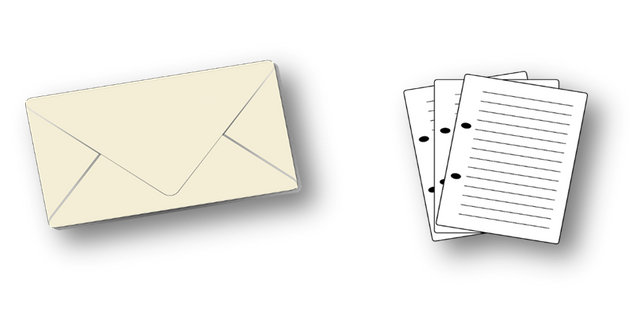
Fuente: https://pixabay.com/es/vectors/oficina-carta-correo-papel-notas-146643/
Esta clave se utiliza para encriptar y desencriptar, memos o notas al momento de transferir fondos. De acuerdo a información recopilada de google no está habilitada actualmente.
Con esta clave no se pueden hacer transferencias, ni conversiones de steem a power steem, ni cambiar claves.
2.3.-Clave de Activación: Private Active Key

FUENTE: https://pixabay.com/es/photos/dinero-euro-seguridad-proteccion-2499718/
Esta es una clave de más nivel que la de posteo, además de tener los mismos permisos, su uso está destinado para efectuar operaciones relacionadas con nuestra billetera, tales como: transferencias de fondos, hacer conversiones de Steem en Dollars (SBD), operaciones de Power Up/ Down, publicar Ordenes de Mercado, etc. Debido a lo delicado de este tipo de transacciones es recomendable manejar y resguardar esta clave con mucho cuidado. Como, por ejemplo: después de realizar cualquier operación con nuestra billetera, cerrar esa sección, y asegurarnos de reingresar con nuestra clave privada de posteo.
2.4.-Clave de Propietario: Private Owner Key

Fuente: https://pixabay.com/es/illustrations/candado-cerradura-y-llave-render-3d-7091377/
Es la clave de más alto nivel y es la única que permite recuperar y cambiar el resto de las claves, de ninguna forma podemos permitir que se nos pierda, de allí radica su Importancia y el manejo cauteloso que debemos tener con dicha cuenta.
Es de hacer notar que, si otra persona se adueña de esta contraseña y cambia el resto de las claves, le da el control absoluto de nuestra cuenta y ni siquiera Steemit. Inc. podrá hacer nada, si la perdemos no hay marcha atrás.
Pregunta N° 3
¿Cómo planeas mantener a salvo tu clave Maestra?

FUENTE: https://pixabay.com/es/illustrations/armario-a-salvo-3d-la-seguridad-4558667/
Por otra parte, y no menos importante tenemos que mencionar que es La contraseña o Clave Maestra, Su uso está destinado única y exclusivamente, para generar el documento que contiene el resto de las claves que vamos a utilizar para manejar nuestra cuenta en la plataforma Steemit.
En primer lugar, no se le debe suministrar ninguna de las claves a otras personas, especialmente las Claves de Propietario, la Activa y la Contraseña Maestra.
La Contraseña Maestra la voy a conservar de manera escrita en por lo menos dos lugares seguros y distintos al computador, por si acaso ocurre un daño imprevisto en el disco duro, y no se pueda recuperar la información.
Así mismo la voy a guardar en la nube, ya que la podría recuperar desde cualquier dispositivo y en cualquier lugar.
De igual modo, como cuento con un disco duro externo, también la voy a guardar en el mismo.
Quisiera destacar que debido a qué con La Clave de Propietario, se pueden cambiar todas las claves inclusive La Maestra, yo personalmente recomendaría resguardar estas dos claves de la misma forma que la Maestra.
Por otra parte, no recomendaría guardarla en los celulares ya que estos son muy susceptibles de robo.
Pregunta N° 4
¿Sabes de qué forma Transferir tus Steem Tokens, a otro usuario Steem?

Fuente: https://pixabay.com/es/illustrations/banco-transferencia-bancaria-4541449/
Si, primero se debe tener claro, que éste proceso consiste en traspasar o asignar fondos o steem líquidos y/o SBD, (Steem Dollar), de un Usuario Steem a otro usuario de la misma plataforma.
Procedimiento para transferir Tokens de un usuario a otro usuario dentro de la plataforma Steemit:
INGRESO A LA PLATAFORMA STEEMIT.
1.- Desde Google, escribo Steemit.com y hago clic en Enter.
2.- En la primera pantalla de la plataforma, hago clic en Iniciar Sesión, (arriba y a la derecha).
3.- Registro mi nombre de Usuario, La Clave Privada de Posteo y hago Clic en Iniciar Sesión.
4.-En la siguiente pantalla, Verifico el ingreso a mi perfil, chequeando que mi foto aparezca, en la parte superior derecha.
INICIO PROCEDIMIENTO PARA TRANSFERENCIA DE TOKENS
1.- Después de haber ingresado en la Plataforma hasta llegar a mi Perfil.
2.- Hago clic en mi foto de perfil, despliego la ventana de opciones y hago clic en MONEDERO.
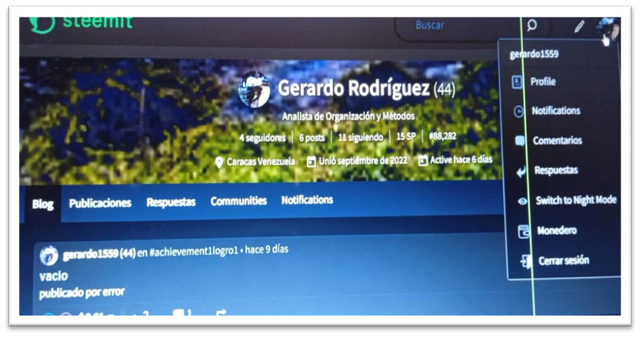
4.-Se despliega la pantalla de Saldos, del Monedero o Billetera. (Steemit Wallet).
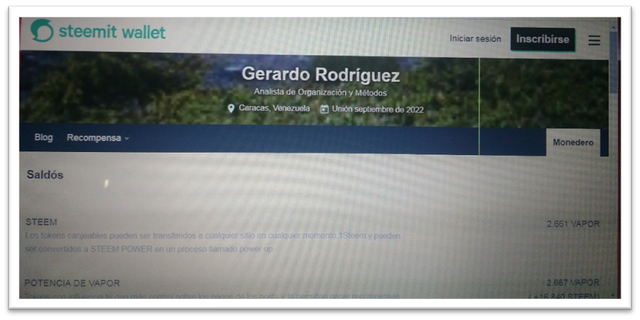
5.- Hago clic en el Logo de Steemit Wallet. para desplegar la pantalla de Inicio de Sesión de la Billetera Steem.
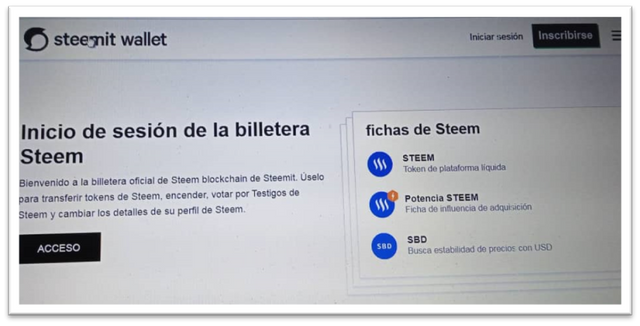
6.- Hago clic en el campo ACCESO, para desplegar la pantalla:
LOGIN TO WALLET, donde se ingresa el nombre de usuario y la clave de acceso.
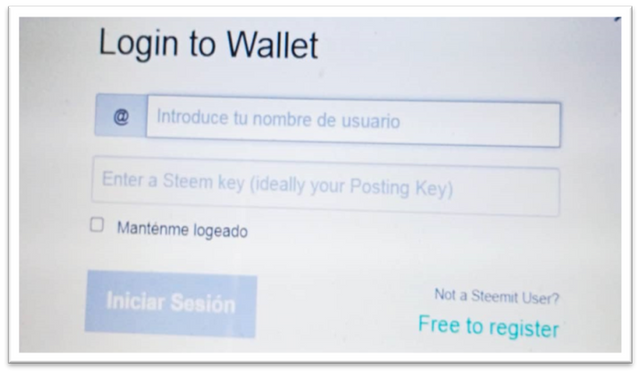
7.- Ingreso el nombre de Usuario, la Contraseña Privada Activa, (Prívate Active Keys), la que permite efectuar operaciones con nuestra Billetera.
8.- Hago clic en el campo iniciar Sesión. Para desplegar la pantalla que muestra las distintas operaciones que se pueden realizar en nuestra Billetera. Tales como: ver saldos, cambios de contraseñas, comunidades y otras.
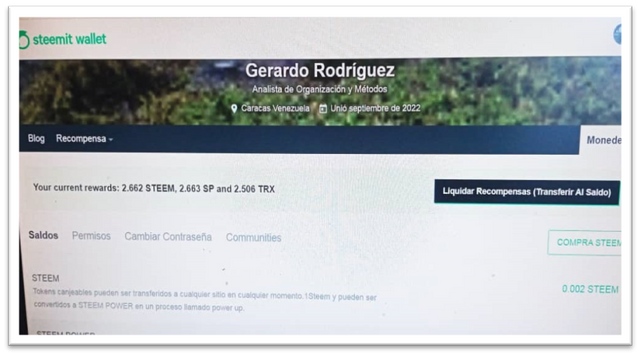
9.- Selecciono el Campo STEEM, ubicado a la derecha de la pantalla y hago clic para desplegar una pequeña pantalla o Sub-menú, que indica operaciones tales como: Transferir, Transferir Ahorros, Encender, Comercio y Mercado.
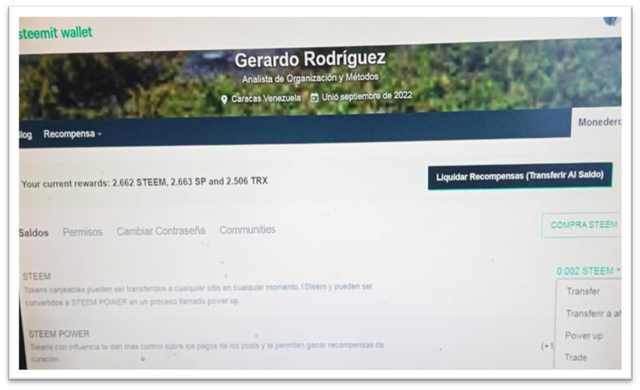
10.- Seleccionamos la opción de transferir y hacemos clic, para desplegar la pantalla de Transferir a la cuenta. (Mover fondos a otra Steemcuenta).
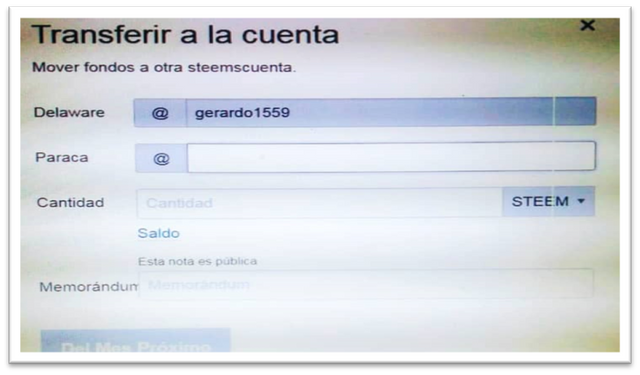
11.- Ingresamos el Nombre de la Cuenta del Destinatario, verificamos la disponibilidad haciendo clic en el campo Saldo, luego colocamos el monto a transferir en el campo, Cantidad y una Nota de Referencia en el campo Memorándum, que indique el motivo de la operación.
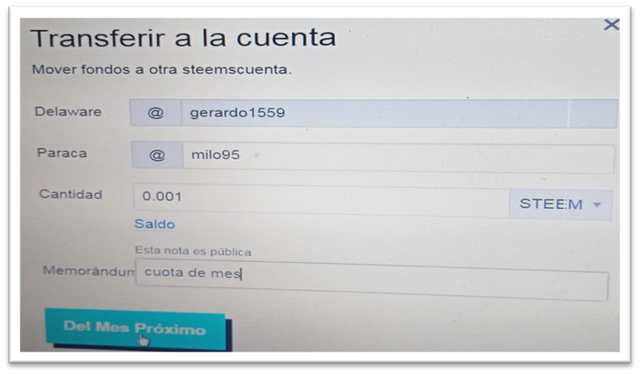
12.- Hacemos clic en el campo: Del Mes Próximo. Para desplegar la pantalla de Confirmación de Transferencia.
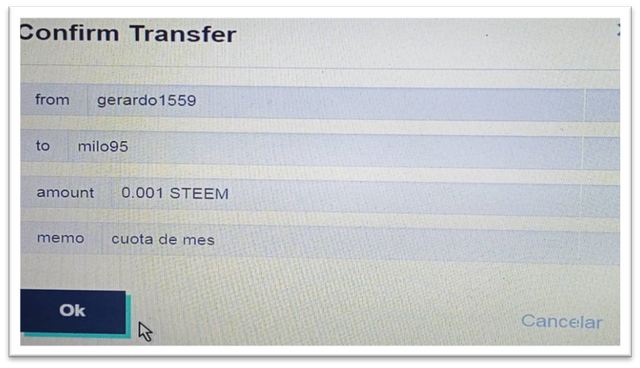
13.- Verificamos el Destinatario, el monto, la nota y hacemos clic en el campo OK, para confirmar la transferencia y quedar en la pantalla de Operaciones del Monedero.
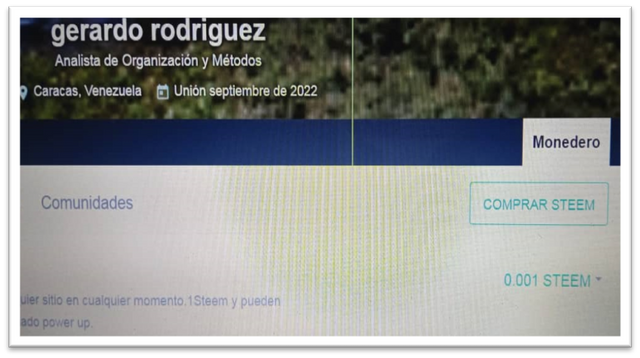
Con este paso quedará efectuada la Transferencia y para confirmarlo, se podrá verificar el Saldo, de nuestros steem, por la opción de nuestra billetera, así como también por el Historial de Transacciones.
Nota: Se recomienda por razones de seguridad, una vez efectuada la transferencia, cerrar la pestaña de la Billetera, recuerden que entramos con la clave de Activación y debemos mantenernos en el sistema con la Clave de Posteo.
Pregunta N°5
¿Sabes cómo realizar el proceso de Power up en Steem?

Fuente: https://pixabay.com/es/illustrations/bolsa-pagar-piso-de-operaciones-1426332/
Este proceso consiste en convertir los tokens líquidos de STEEM a STEEM POWER (SP). Por medio de un proceso que se denomina: Powering Up, lo cual va a permitir la fuerza Power Up - Si tienes tokens líquidos de STEEM, puedes pasarlos a SP en un proceso llamado "Powering Up." Esto aumenta la fuerza de tu voto y el monto de las recompensas de curación que se puede ganar.
Procedimiento para efectuar el Proceso de Power Up o Encendido:
1.- Ingreso a la Plataforma con la Clave Privada de Posteo, hasta llegar a mi perfil.
2.- Hago clic en la foto de perfil, despliego el sub menú de opciones y hago clic en Monedero
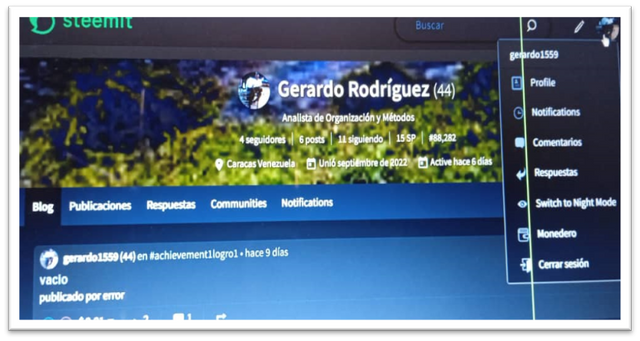
4.-Se despliega la pantalla de Saldos, del Monedero o Billetera. (Steemit Wallet).
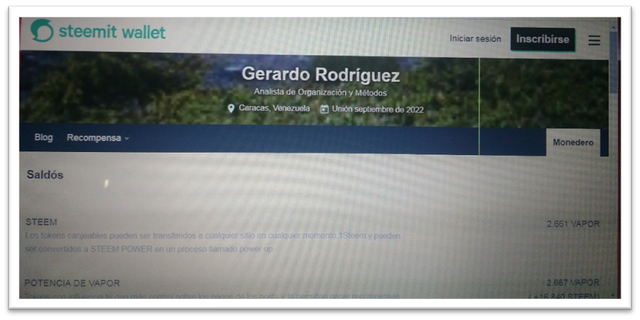
5.- Hago clic en el Logo De Steemit Wallet, Para desplegar la pantalla de Inicio de Sesión de la Billetera Steem.
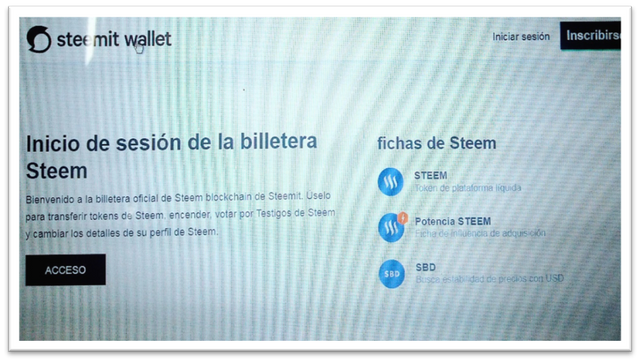
6.- Hago clic en el campo ACCESO, para desplegar la pantalla de ingreso a la billetera, LOGIN TO WALLET.
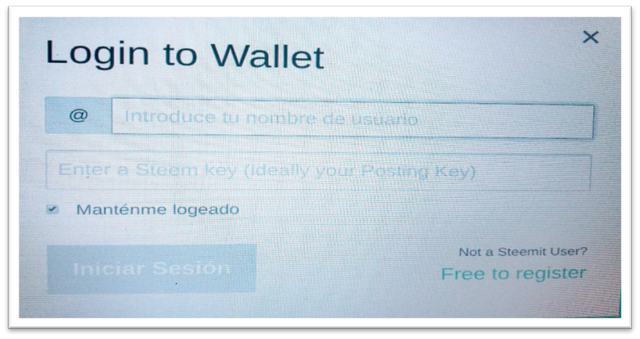
7.- Registro el Nombre de Usuario, la Contraseña Privada Activa, (Private Active Keys), la que permite efectuar operaciones con la billetera.
8.- Hago clic en el campo iniciar Sesión. Para desplegar la pantalla que muestra las operaciones de la Billetera, tales como: ver Saldos, Permisos, Cambios de Contraseñas, Comunidades, hacer Transferencias y otras.
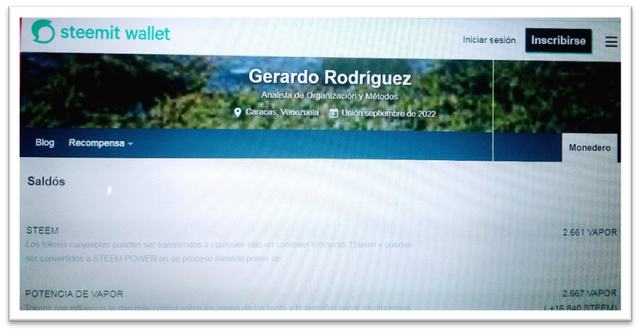
9.- Selecciono el Campo VAPOR O STEEM, ubicado a la derecha de la pantalla y hago clic para desplegar el sub menú, de operaciones para: Transferir, Transferir Ahorros, Encender (Power Up), Comercio y Mercado.
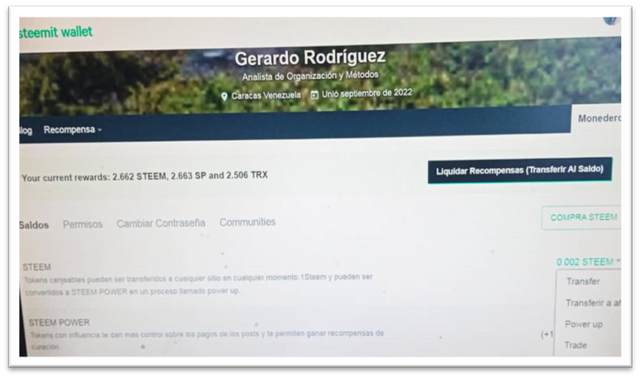
10.- Selecciono la opción Encender o (Power up), para desplegar la pantalla, Convertir a Steem Power.
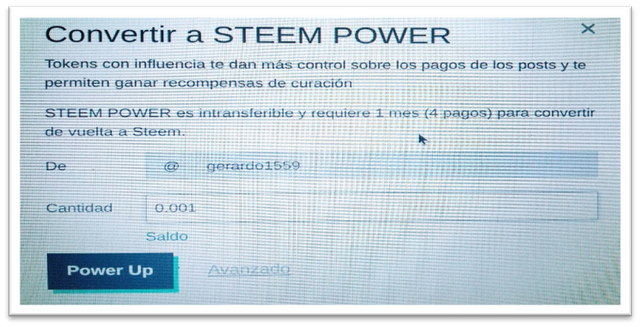
12.- Verifico los datos previamente registrados y hago clic en el campo Ok, para confirmar la operación, y presentar la pantalla de Operaciones de Billetera.
En este momento queda efectuada la operación de conversión de Steem a Steem Power, y se puede verificar el saldo por la opción Historial. Recuerde cerrar la pestaña de Operaciones de billetera y continuar en la Plataforma con la Clave de Posteo.

Me alegra mucho saber que tu persona procede a continuar con el aprendizaje dentro del espacio de la cadena de bloques con el consiguiente mejoramiento del desenvolvimiento. 👍🏼 Sigue así.
Hi @gerardo1559, congratulations on your successful completion of your Achievement 2.
It is my pleasure to announce to you that you can proceed with Achievement 3 which is content etiquette
I also want to encourage you to complete all the Achievement posts in the newcomers community by @cyptokannon. Check here. This will place you in a position to take advantage of the helps rendered to all newcommers.
It's also very important for you to join #club5050. To join the club you need to power up at least 50% of your monthly earnings. You can also join #club75 where you will power up 75% of your earnings for 2 months or #club100 where you are to power up all your earnings for 3 months.
Read this post to see how to join the clubs step by step using your first rewards
Also note that all achievement posts must be posted only once. Even if your post is not verified, you need to exercise patience and be sure to tag a greeter to verify you
Thank you for completing this Achievement!
Hi, @gerardo1559,
Your post has been supported by @ngoenyi from the Steem Greeter Team.
Hola @gerardo1559, me alegra encontrarte ya superando este segundo compromiso que te permitirá moverte con mayor seguridad en este interesante ambiente de trabajo y aprendizaje diario. Enhorabuena!
Gracias mil amiga, perdón quise decir Doctorísima y profesora, usted va a tener el mejor alumno, se lo apuesto voy a poner todo mi empeño.